会社を経営していて、リモートコミュニケーションを改善したいと考えている場合は、おそらくすでに Whatsapp でコミュニティを作成することを考えたことがあるでしょう。コミュニティはグループよりもカスタマイズ性に優れているだけでなく、より高度な組織化と多数のメンバーの参加も可能にします。本日の記事では、WhatsApp でコミュニティを作成して会社の生産性を向上させる方法を説明します。しかしその前に、このツールがどのように機能するかを説明します。
WhatsAppコミュニティの仕組み
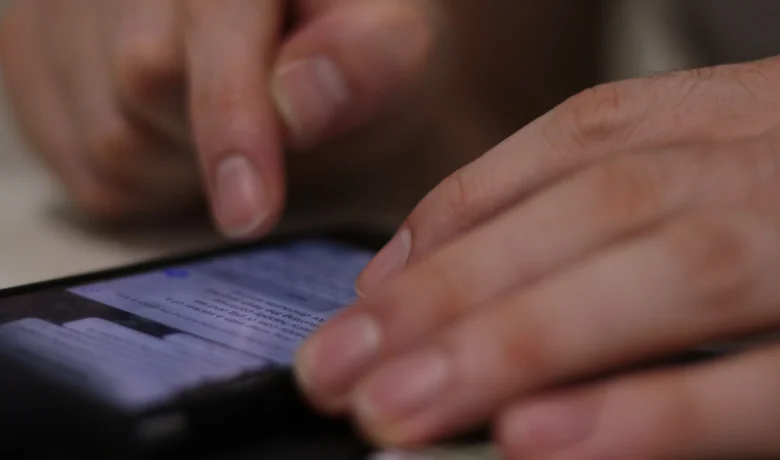
一見すると、従来のグループとそれほど違いはないように見えますが、WhatsApp コミュニティは従来のグループとは異なり、より組織化されており、管理者に多くの管理権限を与えています。次に、この機能がどのように構成されているかを実際に説明します。
コミュニティに参加すると、ほとんどの場合、掲示板と少なくとも 1 つのグループにアクセスできるようになります。また、管理者によって課された設定に応じて、他のコミュニティが存在する場合は、それらのコミュニティに参加できることもあります。各グループは同じコミュニティに属していますが、それぞれ異なるトピックを扱い、独自の設定を持っています。
管理者は、メンバーをあるコミュニティ グループから別のコミュニティ グループに移動したり、そのグループ内で送信されるメッセージを制限したりすることもできます。社内のさまざまな部門にコミュニケーションを送信するためのコミュニティを作成する場合は、部門ごとにグループを作成し、各部門のメンバーを適切なグループに移動することができます。
WhatsAppでコミュニティを作成する方法
WhatsApp でコミュニティを作成する前に、そのコミュニティのルールと、コミュニティ内に作成するグループについて検討する必要があります。たとえば、メンバーはグループ内で自由にメッセージを送信できるかどうかなどです。いくつのグループを作成し、それらをどのように分割しますか?些細なことのように思えるかもしれませんが、場合によっては難しい作業になることがあります。
コミュニティのルールと設定が決まったら、実際に作成してみましょう。まず、WhatsAppを開き、アプリの下部にある「コミュニティ」を選択します。画面の上部に「新しいコミュニティ」というアイコンが表示されます。これを押すと、コミュニティ作成プロセスが開始されます。
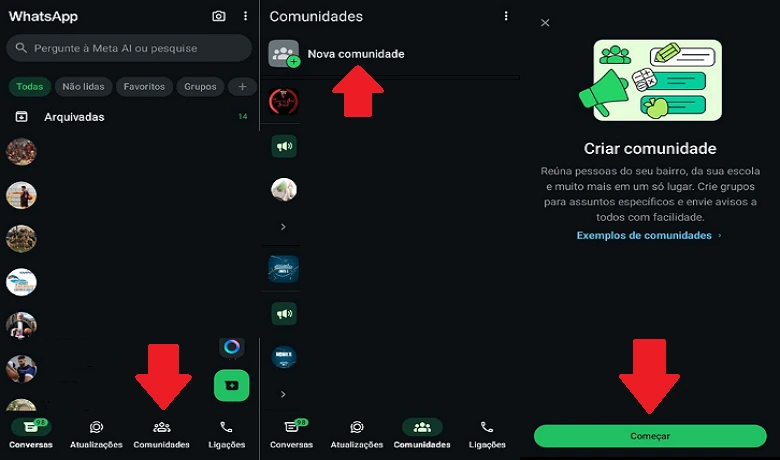
WhatsApp でコミュニティを作成する手順はグループの作成と非常に似ていますが、唯一の違いは、必要がない場合はすぐに誰かを追加する必要がないことです。名前を付けて適切な説明を入力した後、画面の右側にある緑色の四角の中の矢印をクリックすると、コミュニティが作成されます。
コミュニティを作成したら、必要に応じてカスタマイズできます。さらにグループを追加する場合は、画面下部のグループ追加ボタンをクリックします。このツールを使用すると、コミュニティ内にグループを作成できるだけでなく、新しく作成したコミュニティに既存のグループを追加することもできます。
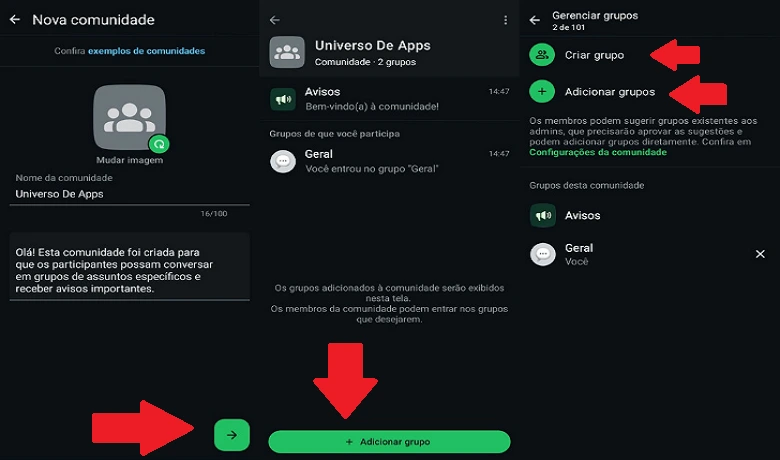
結論
それで、WhatsApp でコミュニティを作成する方法を学びましたか?このコミュニティを何に活用しますか?コメントでお知らせください!アプリやユーティリティについてさらに詳しく知りたいですか?それでは、次の記事をご覧ください。 WhatsAppでMeta AIを有効にする方法。 WhatsApp でコミュニティを作成する方法について詳しく知りたい場合は、以下のビデオをご覧ください。
よくある質問
WhatsApp コミュニティにメンバーを追加するにはどうすればよいですか?
コミュニティを作成した後にメンバーを追加する場合は、コミュニティ内の画面の右上隅にある 3 つのドットをクリックします。ここで、「参加者を招待する」を選択し、参加させたい人にリンクを送信するか、参加者を 1 人ずつ追加するかを選択します。
WhatsApp コミュニティで誰がメッセージを送信できるかを制御できますか?
はい、WhatsApp でコミュニティを作成すると、誰があなたにメッセージを送信できるかを制御できます。あなたに加えて、他のすべての管理者は、コミュニティ内のグループで誰がメッセージを送信できるかを制御できるようになります。







